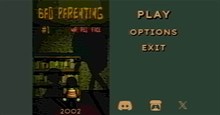Hướng dẫn ghép ảnh 3D smartphone tràn khung viền online
Hiệu ứng 3D đã từ lâu trở thành một trong những phong cách hình ảnh được nhiều người yêu thích và sử dụng để tạo được những bức ảnh nghệ thuật vô cùng đẹp, ấn tượng. Đặc biệt, gần đây khi lướt trên các ứng dụng mạng xã hội gần đây thường xuất hiện những bức ảnh ghép 3D tràn khung viền vô cùng ấn tượng, và bạn cũng muốn tạo được những bức ảnh giống vậy nhưng lại không biết phải thực hiện như thế nào? Chính vì vậy, hôm nay Download.com.vn sẽ giới thiệu các bước thực hiện để ghép ảnh 3D smartphone tràn khung viền trên trang web Ephoto360.
Ephoto360 trang web tạo và chỉnh sửa ảnh trực tuyến với nhiều hiệu ứng hình ảnh hấp dẫn, giúp cho mọi người có thể dễ dàng và nhanh chóng biến những bức ảnh đơn giản của mình thành tác phẩm nghệ thuật đẹp và ấn tượng. Sau đây, chúng tôi mời các bạn cùng theo dõi bài viết Hướng dẫn tạo ảnh 3D tràn khung viền trực tuyến.
Hướng dẫn ghép ảnh 3D smartphone tràn khung viền trên Ephoto360.
Bước 1: Đầu tiên, chúng ta sẽ truy cập vào đường link phía dưới đây, bằng cách sao chép link liên kết và dán vào ô tab tìm kiếm của ứng dụng trình duyệt trên điện thoại hoặc máy tính.
https://.com/hieu-ung-ghep-anh-smartphone-3d-tran-khung-vien-924.htmlBước 2: Tại giao diện, tạo hình ảnh 3D trực tuyến, click chuột vào nút Chọn ảnh.
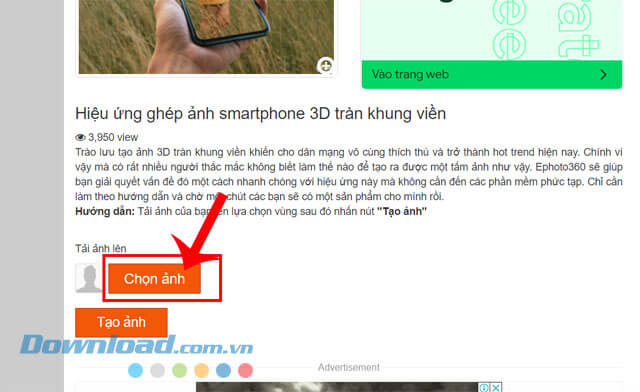
Bước 3: Lúc này trên màn hình xuất hiện khung cửa sổ Upload ảnh, nhấp chuột vào nút Chọn ảnh.
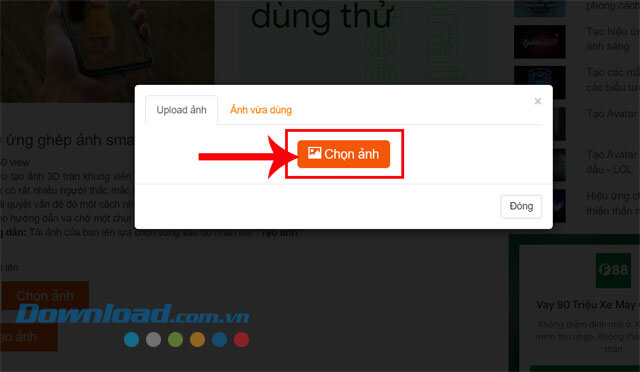
Bước 4: Trong khung cửa sổ Open khi này, chọn một bức ảnh bất kỳ trên thiết bị mà bạn muốn ghép vào khung ảnh viền 3D, sau đó nhấn vào nút Open.
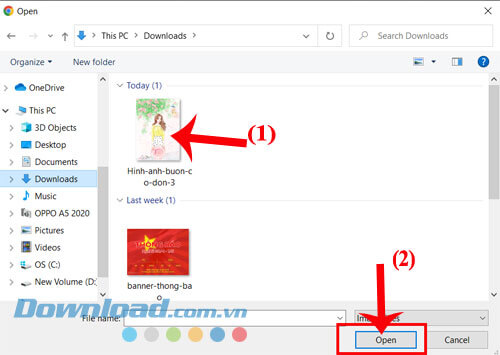
Bước 5: Khi này, ở khung cửa sổ Cắt ảnh, di chuyển khung điều chỉnh đến vị trí hình ảnh mà bạn muốn cắt, rồi nhấp chuột vào nút Cắt ảnh.
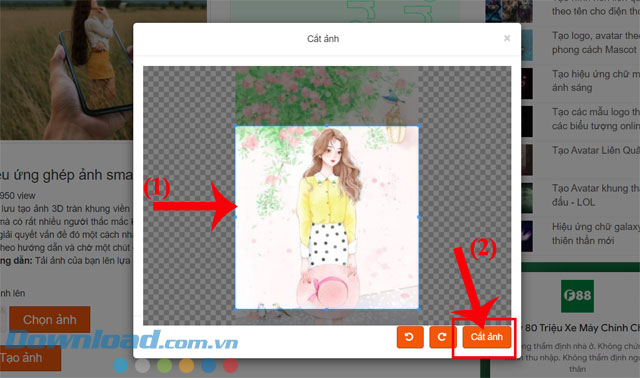
Bước 6: Tiếp theo, sau khi đã tải ảnh trên thiết bị lên, hãy click chuột vào nút Tạo ảnh.
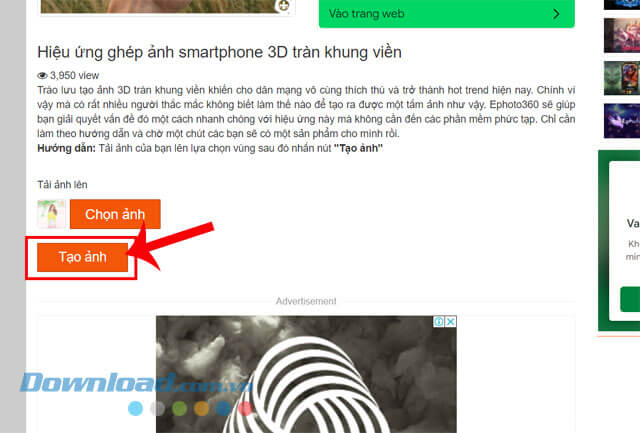
Bước 7: Chờ đợi một lát để hệ thống phân tích và tạo ảnh 3D tràn khung viền. Sau đó nhấn vào nút Lưu để tải hình ảnh về máy tính của mình.
Ngoài ra, click chuột vào nút Chia sẻ để share link liên kết của hình ảnh lên các trang mạng xã hội hoặc gửi cho bạn bè. Không chỉ vậy, nếu bạn không vừa ý với hình ảnh đã ghép thì nhấp chuột vào nút Tạo lại và thực hiện lại các bước như ở phía trên.
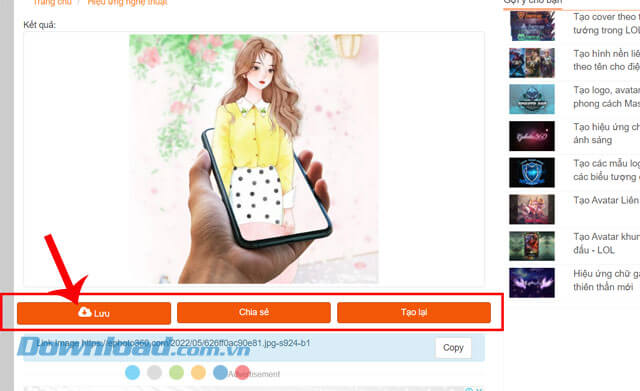
Bước 8: Bây giờ trên màn hình xuất hiện khung cửa sổ Save as, hãy đặt tên cho file hình ảnh, rồi ấn vào nút Save.
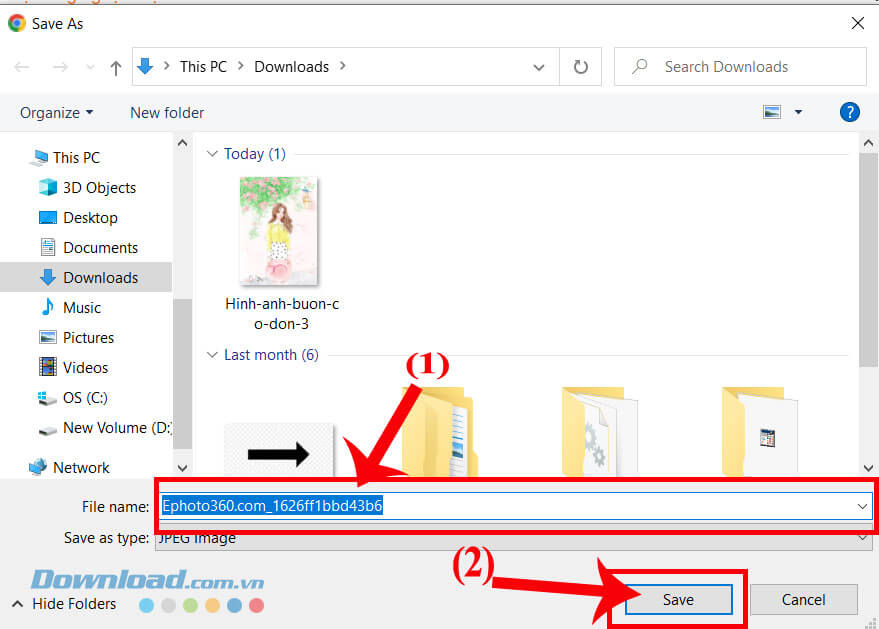
Phía dưới đây sẽ là hình ảnh 3D smartphone tràn khung viền mà chúng tôi đã tạo thành công bằng việc thực hiện theo các bước ở phía bên trên:

Chúc các bạn thực hiện thành công!
Hướng dẫn
-

Hướng dẫn tạo thông báo nghỉ lễ 30/4 - 1/5 trực tuyến
-

Cách tạo ảnh hiệu ứng Double Exposure khung cảnh thành phố
-

Hướng dẫn tạo hình nền Galaxy theo tên và năm sinh
-

Hướng dẫn chế icon logo game Liên Quân Mobile
-

Hướng dẫn tạo khung sản phẩm Shopee trực tuyến
-

Hướng dẫn tạo logo có tên mình trực tuyến
-

Mẹo chơi Euro Truck Simulator 2 cho tân binh
-

Cách hợp nhất Plant và Brainrot trong Plants vs Brainrots
-

TOP ứng dụng gọi điện, nhắn tin miễn phí thay thế Zalo
-

Hướng dẫn tải và chơi game Bad Parenting 1: Mr. Red Face miễn phí
-

Code Hỏa Chí Shinobi mới nhất và cách nhập
-

Hướng dẫn chơi All Star Tower Defense X cho người mới